Mange videoplatforme som YouTube giver dig mulighed for at spole frem, slowmotion eller ændre videoafspilningshastigheden, så den passer bedre til dit behov. Så når du ser videoer på TikTok, kan du undre dig over, om du kan hurtig frem TikTok?
I nogle tilfælde vil du hurtigt springe til den sidste del af TikTok-videoen, eller du kan lide at ændre afspilningshastigheden for den TikTok-video, du opretter. Dette indlæg giver dig en detaljeret guide til at spole frem og tilbage på TikTok. Desuden kan du lære, hvordan du fremskynder en video på TikTok.
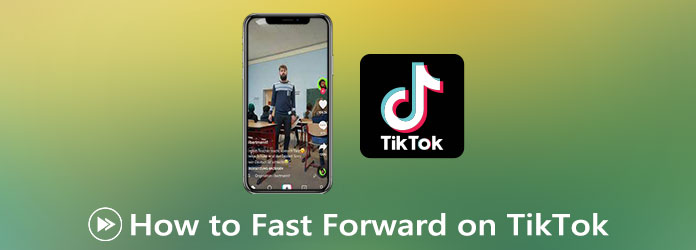
Generelt er TikTok-videoer ikke særlig lange. Men der er stadig mange gange, hvor du ikke vil gense eller se en fuld TikTok-video. I stedet foretrækker du at spole frem på TikTok og se en bestemt del direkte. TikTok giver dig mulighed for at spole frem eller tilbage i videoer i appen.
For at spole frem på TikTok skal du sikre dig, at du bruger den seneste appversion. Åbn den video, du vil spole frem, og se efter en hvid statuslinje nederst i TikTok-videoen.
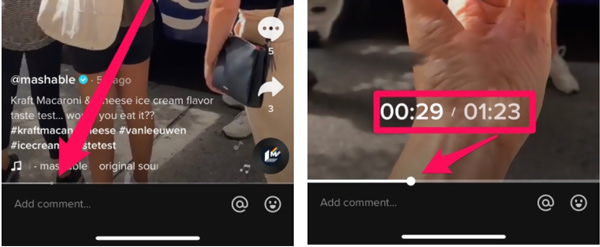
Nu kan du trække den hvide prik til højre på statuslinjen for at spole frem på TikTok. Du kan se videoindholdet ændre sig, indtil du trækker prikken til en passende position.
Når du ser forskellige videoer på TikTok, vil du måske ændre videoafspilningshastigheden. Når du laver en TikTok-video, vil du måske gerne fremskynde den til specifikke effekter eller formål. Denne del vil vise dig hvordan fremskynde en video på TikTok og hvordan man ændrer hastighed, mens man laver en TikTok-video.
For at fremskynde eller bremse en TikTok-video, du ser, skal du blive ved med at trykke på videoen, indtil flere menuer vises på skærmen.
Stryg disse menuer fra venstre mod højre, indtil du ser Speed mulighed. Derefter kan du vælge 1.5X eller 2.0X for at fremskynde TikTok-videoen.
Du kan også vælge at gemme TikTok-videoen på din enhed og derefter bruge en videoeditor til at fremskynde en TikTok-video.
Når du opretter en TikTok-video, uanset om du vælger at optage en ny video direkte eller uploade et eksisterende videoklip, kan du bruge Speed funktion for at vælge den ønskede hastighed, du har brug for. Med den kan du nemt fremskynde eller bremse en TikTok-video baseret på dit behov.
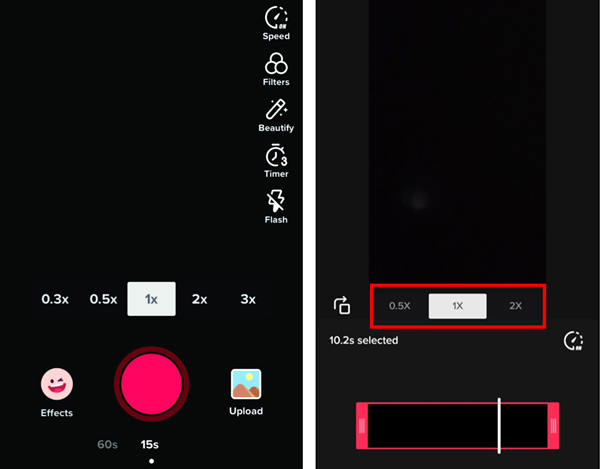
Hvis du vil redigere din video på en computer, ændre videoafspilningshastigheden og derefter sende den redigerede video til TikTok, kan du prøve den brugervenlige videoredigerings- og konverteringssoftware, Video Converter Ultimate. Den har en specifik Videohastighedskontroller værktøj til at fremskynde eller sænke din videohastighed.
Sikker download
Sikker download
Trin 1: Denne TikTok videohastighedscontroller er kompatibel med både Windows 11/10/8/7 PC og Mac. Du kan gratis downloade og installere den rigtige version baseret på dit system og derefter åbne den på din computer. Du kan klikke på Værktøjskasse fanen for at finde Videohastighedskontroller værktøj.

Trin 2: Klik på det store plus knappen i den centrale del for at vælge og tilføje din video.

Trin 3: Du tilbydes 10 hastighedsmuligheder, så du kan ændre afspilningshastigheden på din TikTok-video. Her kan du vælge 1.25X, 1.5X, 2X, 4X eller 8X hastighed for at fremskynde det. Denne videohastighedscontroller er designet med en indbygget medieafspiller, så du kan se den aktuelle hastighedsændring.

Trin 4: Når du er tilfreds med videohastigheden, kan du eksportere den til din computer ved at klikke på eksport .
Som nævnt ovenfor har denne alle-funktionelle videoeditor også mange andre nyttige funktioner. Du kan bruge det til trimme en video på Windows, kombiner flere videoklip, tilføj ny baggrundsmusik, tilføj undertekster, anvend filtre, tilpas billed- og lydeffekter, forbedre outputvideokvaliteten, tilføj dit vandmærke og mere.
1. Hvordan kan jeg lave en TikTok-video på 60 sekunder?
Åbn TikTok-appen, tryk på +-ikonet for at begynde at optage en ny TikTok-video. Du kan se 15'erne og 60'erne under den røde optageknap. Standard TikTok-videolængde er indstillet til 15 sek. Her kan du trykke på 60'erne for at optage en TikTok-video på 60 sekunder.
2. Hvorfor kan jeg ikke spole TikTok-videoer frem?
Du skal vide, at ikke alle TikTok-videoer kan spole frem. TikTok-appen har for nylig tilføjet en spole frem og tilbage-funktion. Men det er ikke tilgængeligt for alle brugere i øjeblikket. Hvad mere er, hvis du ikke opgraderer appen til den nyeste version, eller plakaten ikke opdaterede TikTok-appen, kan du ikke spole TikTok-videoer frem.
3. Hvordan kan jeg fremskynde en YouTube-video?
YouTube har en hastighedsmulighed, så brugere nemt kan fremskynde eller bremse videoer. Når du ser en YouTube-video, kan du klikke på videoen for at få vist indstillingsknappen. Klik på den, og brug derefter afspilningshastighedsfunktionen til at fremskynde videoafspilningen med lethed.
Uanset om du vil fremskynde en video på TikTok eller hurtig frem TikTok, kan du finde en metode til at gøre det. Du kan også bruge den anbefalede Video Converter Ultimate til frit at ændre videoafspilningshastigheden.